OneUI 7 : Changements critiques pour l'assistance à distance de Samsung
Vous pouvez découvrir dans cet article les changements importants apportés à la gestion d'appareils et aux fonctionnalités de contrôle à distance dans Samsung OneUI 7.
Vue d'ensemble
Samsung a lancé le déploiement de OneUI 7 le 7 avril 2025, en commençant par les appareils de la série Galaxy S24, Z Flip6 et Z Fold6. D'autres modèles d'appareils Samsung ont reçu la mise à jour au cours du mois d'avril. Cette mise à jour a introduit des changements significatifs dans le fonctionnement de la télécommande sur les appareils Samsung.
Principaux changements
Avec OneUI 7, Samsung a mis en œuvre restrictions sur le contrôle à distance Knox. API. L'accès est désormais limité exclusivement aux appareils gérés, ce qui inclut les appareils inscrits dans des systèmes de gestion mobile d'entreprise (EMM) ou de gestion des appareils mobiles (MDM) solutions. Les appareils personnels et grand public n'auront plus d'accès direct à cette API, ce qui nécessitera d'autres méthodes d'assistance à distance.
Que dois-je faire de mes appareils gérés ?
Les entreprises disposant d'appareils gérés par Samsung disposent de deux facultés principales pour maintenir des capacités d'assistance sans surveillance :
- Configurez le plugin du service Knox pour LogMeIn Resolve
- Cela permet de conserver les fonctionnalités existantes et d'offrir une expérience transparente pour les appareils actuels et les nouveaux appareils. Créez une configuration pour le plugin de service Knox comme décrit dans la section Activez et configurez le plugin de service Knox pour LogMeIn Resolve. Cette configuration devrait idéalement être terminée avant la mise à jour vers OneUI 7.
- Activer le service d'accessibilité pour LogMeIn Resolve
- Les appareils gérés peuvent également utiliser le système d'assistance basé sur le service d'accessibilité, en suivant la même procédure que les appareils non gérés. Cette option nécessite des étapes de configuration supplémentaires, mais offre une fonctionnalité cohérente pour tous les types d'appareils. La courte vidéo à la fin de la section suivante vous montre comment activer le service d'accessibilité.
Que dois-je faire de mes appareils non gérés ?
Pour les appareils non gérés, le service d'accessibilité devient la principale méthode d'activation de l'assistance à distance. Les nouveaux appareils ajoutés après la mise à jour OneUI 7 nécessiteront l'activation du service d'accessibilité pendant leur phase de déploiement initial. Il s'agit d'un changement par rapport à l'ancienne procédure d'attribution des licences Knox.
- Activer le service d'accessibilité pour LogMeIn Résoudre
-
Les appareils existants qui passent à OneUI 7 nécessitent un niveau d'attention particulier. Si le service d'accessibilité n'est pas activé avant la mise à jour, vous devrez l'activer manuellement une fois la mise à jour terminée. Pour garantir des capacités d'assistance continues, il est crucial de préparer les appareils avant la mise à jour OneUI 7 en activant le service d'accessibilité :
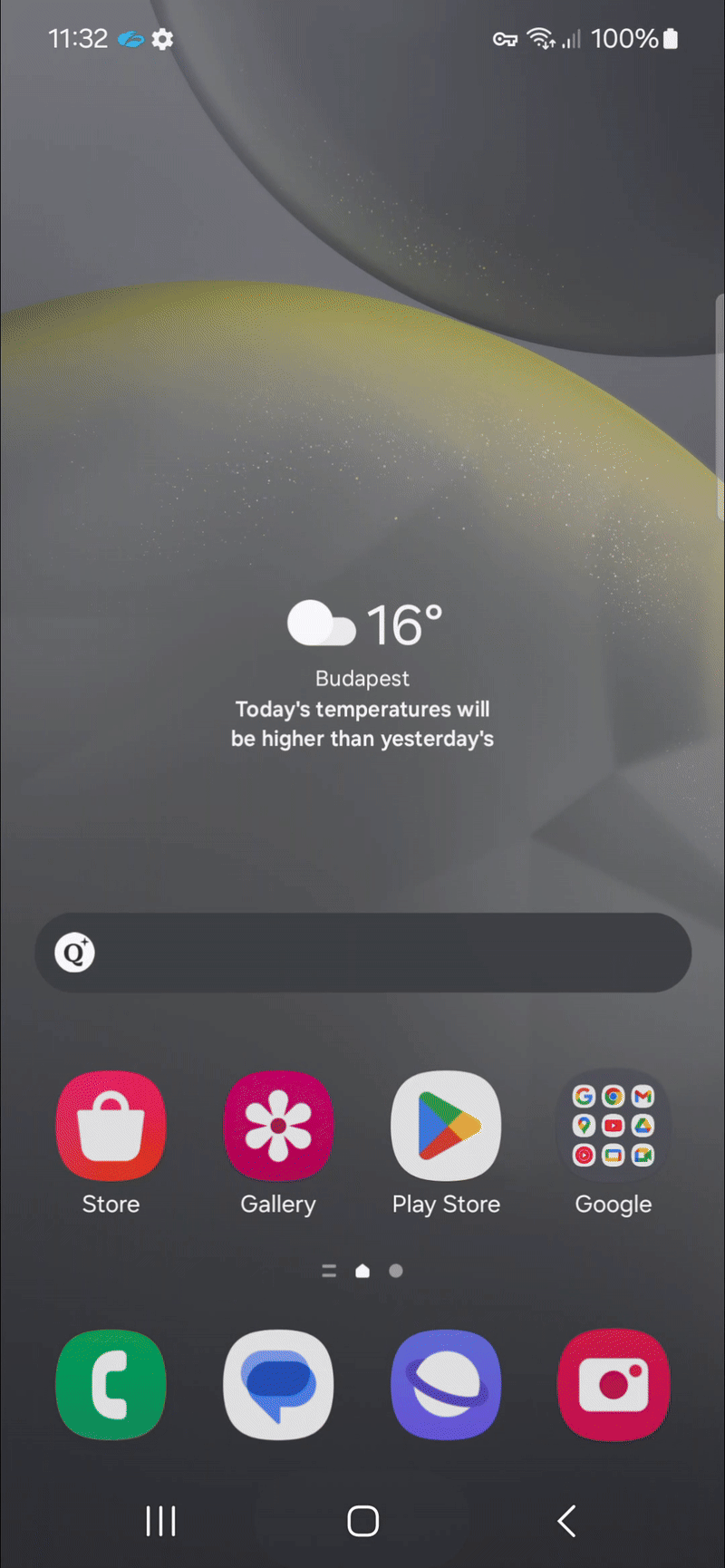
Activez et configurez le plugin de service Knox pour LogMeIn Resolve
Créez la configuration suivante pour le plugin de service Knox :
Profile name(version): Knox Service Plugin - LogMeIn Resolve Debug Mode: true Device-wide policies (Selectively applicable to Fully Manage Device (DO) or Work Profile-on company owned devices (WP-C) mode as noted) Enable device policy controls: true Application management policies Enable application management controls: true Battery optimization allowlist: com.goto.resolve.customer Enable Add applications for accessing the Knox SDK: true Add applications for accessing the Knox SDK Add application for accessing the Knox SDK Package Name: com.goto.resolve.customer Signature: 308201db30820144a00302010202044c56f121300d06092a864886f70d01010505003031310b30090603550406130255533110300e060355040a13074c6f674d65496e3110300e060355040313074c6f674d65496e3020170d3130303830323136323430315a180f32303530303732333136323430315a3031310b30090603550406130255533110300e060355040a13074c6f674d65496e3110300e060355040313074c6f674d65496e30819f300d06092a864886f70d010101050003818d0030818902818100dc424df926a7fd49a0bae7305744eee0c54ff20b41c6868f223473211e5d672677ccd42cb0aafb1cedfd971190f22152c35cd9b6857b689577c56b7bbdd6b6ed03566335dabec54b4dc311d011f540ccce0cebacb3b88a9d8b98c861c3f1c020da9e00abe2446da8a81867551d10f3fbb3708f76a7c41026a8bd1f1ae0cfb2b50203010001300d06092a864886f70d01010505000381810019c3c1c1f90d78210d70a6223054d118212762705b6828f76a166d259b6296b4615649e825ff80301c371742e511f605e0b6100d8fdbc5f359267382c8b33c152933053d5153f391c79f8971a999720379052fcba696e4330b1b5c5d14df10faa7fbe2e83357f1bd493da61d1a9b151774911c966abf660c61ee037cfabe9956 Scope: REMOTE CONTROLMeilleures pratiques
Pour assurer une transition en douceur vers OneUI 7, les entreprises doivent mettre en œuvre ces changements avant que la mise à jour n'atteigne leurs appareils. Cette approche proactive permet de maintenir des capacités d'assistance à distance ininterrompues et de minimiser les interruptions potentielles de service.
